Si te enfrentas a un error crítico en tu sitio web de WordPress, es crucial que actúes rápidamente para evitar la pérdida de datos o tráfico. Este tipo de problemas puede surgir por diversas razones, desde conflictos de plugins hasta errores en la configuración. En este artículo, te guiaré a través de los pasos que debes seguir para identificar y solucionar el problema, restaurando así la funcionalidad de tu web de manera segura y efectiva.
Key Takeaways:
- Activar el modo de depuración: Permite identificar errores específicos que afectan el funcionamiento de tu web.
- Desactivar plugins y temas: Ayuda a determinar si algún plugin o tema está causando el error crítico.
- Consultar el soporte técnico: Puede ser útil contactar a tu proveedor de hosting o buscar ayuda en foros de WordPress para resolver problemas más complejos.
Causas Comunes del Error Crítico en WordPress
Al enfrentar un error crítico en WordPress, es crucial identificar las causas comunes que podrían estar detrás del problema. Los errores pueden surgir por diversas razones, como problemas con plugins, temas incompatibles, actualizaciones fallidas o configuraciones incorrectas. Evaluar cada uno de estos aspectos te ayudará a encontrar una solución eficaz y restaurar el funcionamiento normal de tu sitio web.
Problemas de Plugins
Los plugins son herramientas poderosas que extienden las funcionalidades de tu sitio, pero a veces pueden causar conflictos. Si instalaste un nuevo plugin recientemente o actualizaste alguno, es posible que esté generando el error crítico. Desactivar todos los plugins y activarlos uno por uno te permitirá identificar el culpable de la falla.
Temas Incompatibles
Los temas incompatibles pueden desencadenar errores críticos al no ser compatibles con la versión actual de WordPress o al interferir con otros componentes del sitio. Para comprobar si esta es la fuente del problema, considera cambiar temporalmente a un tema predeterminado y observa si el error persiste. Si tu sitio queda operativo, es posible que debas buscar un tema actualizado o diferente.
Es fundamental prestar atención a la compatibilidad entre el tema y las versiones de WordPress. Algunos temas no se han actualizado en un tiempo prolongado, lo que puede hacer que sean vulnerables a errores críticos. Asegúrate de elegir un tema que esté en constante mantenimiento y que reciba soporte del desarrollador. Esta elección no solo mejora la seguridad de tu sitio, sino que también garantiza una mejor experiencia para los usuarios.
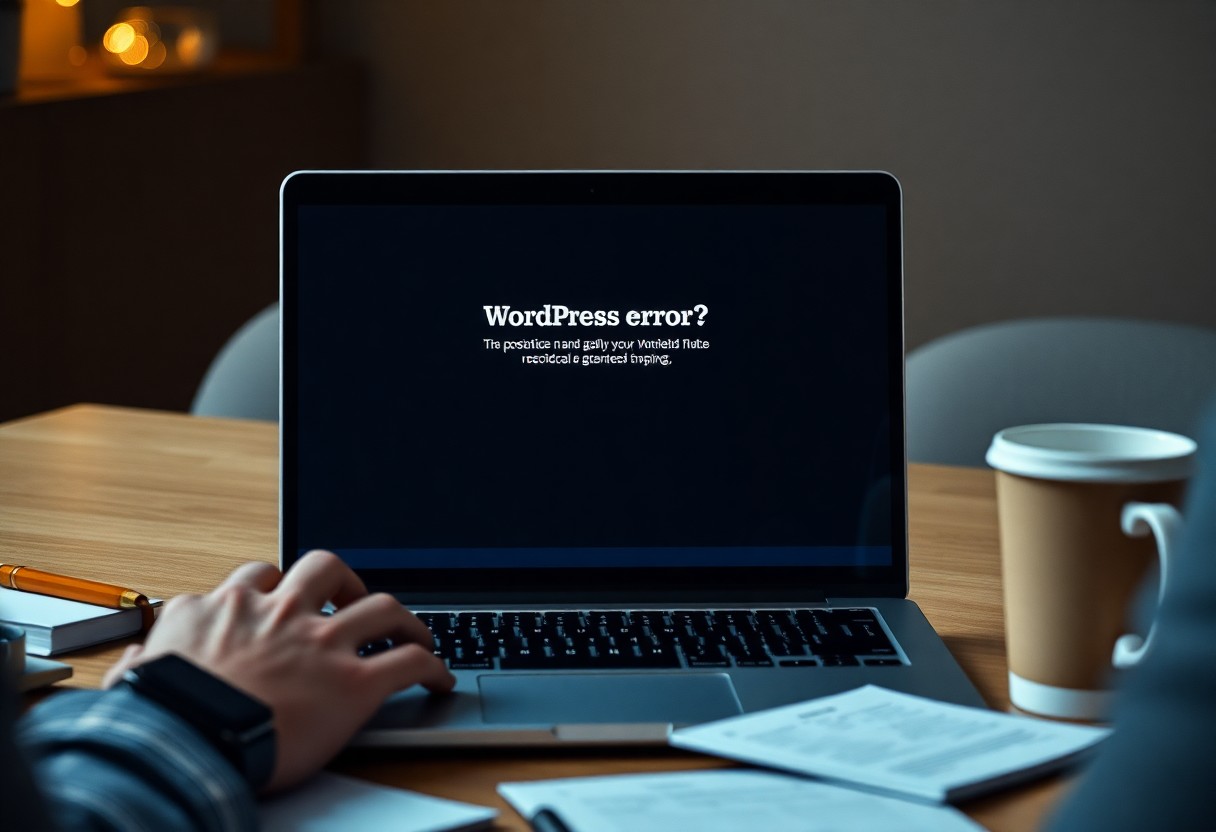
Cómo Diagnosticar el Error
Diagnosticar un error crítico en tu web de WordPress es el primer paso para resolverlo. Debes comenzar por identificar cuándo se produjo el error y qué acciones realizaste justo antes de que esto ocurriera. Observa los cambios recientes en tu sitio, como nuevas instalaciones de plugins o actualizaciones de tema, ya que a menudo estas son las causas de los errores.
Activar el Modo de Depuración
Para solucionar el error crítico, puedes activar el modo de depuración de WordPress. Esto se logra editando el archivo wp-config.php de tu instalación. Busca la línea que dice define(‘WP_DEBUG’, false); y cámbiala a define(‘WP_DEBUG’, true);. Esto te permitirá ver mensajes de error en la pantalla que pueden ayudarte a identificar el problema.
Verificar el Archivo de Registro
Después de activar el modo de depuración, es fundamental verificar el archivo de registro de errores de tu servidor. Este archivo recogiendo información valiosa sobre los fallos y puede indicarte qué componentes de tu web están causando problemas. La información registrada te permitirá abordar el error de manera más efectiva.
El archivo de registro, a menudo ubicado en el panel de control de tu servidor o en el directorio /wp-content/debug.log, contiene toda la información sobre errores y advertencias que tu sitio ha encontrado. Revisa las entradas recientes para detectar patrones que puedan señalar la causa del error crítico. Prestar atención a los mensajes destacados puede salvarte de mayores complicaciones y tiempo en la resolución del problema.
Soluciones Rápidas y Efectivas
Si tu web con WordPress te muestra un error crítico, no entres en pánico, hay soluciones rápidas que puedes implementar. Lo primero que debes hacer es identificar la causa del problema. A veces, los problemas son temporales y puedes solucionarlos con algunos cambios sencillos en la configuración de tu sitio. A continuación, te presentamos dos estrategias efectivas que pueden ayudarte a recuperar el funcionamiento de tu web.
Desactivar Plugins
Una de las formas más rápidas para solucionar un error crítico es desactivar todos los plugins de WordPress. Accede a tu panel de administración y desactiva cada uno de los plugins que tienes activados. Luego, verifica si el error persiste. Si tu web vuelve a funcionar, reactiva los plugins uno por uno hasta identificar cuál provoca el problema.
Cambiar el Tema
Cambiar el tema de tu WordPress también puede ser una solución eficaz para el error crítico. A veces, el tema que has elegido puede contener conflictos con la versión de WordPress o con otros plugins. Para cambiar el tema, ve a la sección de «Apariencia» en el panel de administración y selecciona un tema predeterminado. Si esto soluciona el problema, evalúa si es momento de buscar un nuevo tema que sea más compatible con tu instalación. Recuerda que mantener tu tema actualizado es igual de importante que hacerlo con los plugins.
Reinstalación de WordPress
Si tu web con WordPress muestra un error crítico, la reinstalación de WordPress puede ser una solución efectiva. Este proceso no solo te ayudará a eliminar archivos dañados o corruptos, sino que también restaurará la funcionalidad de tu sitio. Sin embargo, es crucial que sigas ciertos pasos para garantizar que tu información se mantenga intacta y minimizar cualquier posible pérdida de datos.
Mantener los Datos
Antes de proceder con la reinstalación, asegúrate de hacer una copia de seguridad de todos tus datos, incluyendo bases de datos, temas y plugins. Puedes utilizar herramientas como plugins de copia de seguridad o hacerlo manualmente a través de tu servidor. Esto es vital, ya que cualquier error en el proceso podría resultar en la pérdida de contenido valioso y personalizado.
Reinstalar Núcleo de WordPress
Para reinstalar el núcleo de WordPress, puedes hacerlo directamente desde el panel de administración. Dirígete a Actualizaciones y selecciona Reinstalar ahora. Este proceso descargará y reemplazará exclusivamente los archivos del núcleo sin afectar tus temas, plugins ni contenido de la base de datos. Sin embargo, asegúrate de que tus copias de seguridad estén completas antes de proceder.
Reinstalar el núcleo de WordPress es un proceso bastante sencillo, pero asegúrate de hacerlo cuando tu sitio no esté en uso para evitar interferencias. Es un paso que, aunque técnico, puede resolver muchos errores críticos que surgen de archivos dañados. Recuerda que si todo va bien, tu sitio debería funcionar correctamente después de la reinstalación; si persisten los problemas, puede que debas investigar otros errores o conflictos de plugins y temas.
Contactar Soporte Técnico
Si te enfrentas a un error crítico en tu web de WordPress, una de tus primeras acciones debe ser contactar al soporte técnico. Esto te permitirá recibir asistencia directa y especializada para identificar el problema y buscar una solución efectiva. No dudes en compartir detalles específicos sobre el error que estás experimentando, ya que esto facilitará la resolución.
Plataformas de Hosting
Si tu sitio está alojado en una plataforma de hosting, es recomendable que te pongas en contacto con su soporte técnico. Generalmente, ellos tienen acceso a logs y configuraciones que pueden ser cruciales para diagnosticar el origen del problema. No subestimes la importancia de esta comunicación, ya que puede ahorrarte tiempo y frustración.
Soporte de WordPress
Si el problema persiste y no logras solucionarlo mediante tu proveedor de hosting, puedes buscar la ayuda del soporte de WordPress. Esta comunidad cuenta con foros y documentación exhaustiva que pueden ofrecerte respuestas y soluciones a problemas similares.
La comunidad de WordPress es un recurso invaluable. Puedes acceder a foros donde otros usuarios ya han enfrentado y solucionado errores críticos. Además, hay documentación oficial que puede guiarte paso a paso. Recuerda que suelen haber profesionales dispuestos a ayudarte, así que no dudes en explorar todas las opciones disponibles. Mantén la calma y busca el apoyo necesario para volver a poner tu sitio en funcionamiento.
Prevención de Errores Futuros
Para evitar errores críticos en tu sitio web de WordPress, es fundamental adoptar ciertas prácticas que aseguren su buen funcionamiento. Implementando un mantenimiento regular y tomando precauciones adecuadas, podrás disminuir significativamente el riesgo de enfrentar problemas en el futuro.
Actualizaciones Regulares
Es esencial que mantengas tu WordPress, temas y plugins actualizados. Las actualizaciones no solo mejoran el rendimiento, sino que también corrigen vulnerabilidades de seguridad que podrían causar errores críticos en tu web.
Copias de Seguridad
Realizar copias de seguridad periódicas de tu sitio es una de las mejores estrategias que puedes implementar. Esto te permitirá restaurar tu contenido en caso de que algo salga mal, salvaguardando tus esfuerzos y evitando pérdidas significativas.
Al realizar copias de seguridad, asegúrate de programarlas con regularidad, ya sea de forma manual o mediante plugins específicos. Mantén las copias en diferentes ubicaciones, como en la nube y en un disco duro externo. De este modo, si experimentas un error crítico, tendrás la tranquilidad de poder restablecer tu web a un estado anterior sin mayores problemas. Proteger tus datos de esta manera es clave para la continuidad de tu negocio en línea.
Conclusión
En resumen, si tu web con WordPress te muestra un error crítico, es esencial que actúes con rapidez y determinación. Primero, realiza un respaldo completo de tu sitio antes de realizar cambios. Luego, utiliza las herramientas adecuadas como WP_DEBUG para identificar el problema y aplicar las soluciones que hemos discutido. Recuerda que, aunque estos errores pueden ser desalentadores, tienes la capacidad de resolverlos y mejorar la salud de tu sitio web. Mantén la calma y sigue los pasos recomendados para restaurar tu web a su pleno funcionamiento.
FAQ
Q: ¿Qué significa un error crítico en WordPress?
A: Un error crítico en WordPress significa que hay un problema que impide que el sitio funcione correctamente. Esto puede deberse a un conflicto entre plugins, un tema mal codificado, o problemas con la base de datos. WordPress muestra un mensaje de error crítico para indicar que hay fallos que deberían ser solucionados para restaurar el funcionamiento del sitio.
Q: ¿Cómo puedo solucionar un error crítico en mi sitio de WordPress?
A: Para solucionar un error crítico en WordPress, puedes seguir estos pasos: 1) Inicia sesión en tu panel de administración de WordPress en modo seguro a través de FTP. 2) Desactiva todos los plugins renombrando la carpeta ‘plugins’ en wp-content. 3) Si el sitio vuelve a funcionar, activa los plugins uno por uno para identificar el causante. 4) Si el problema persiste, cambia temporalmente a un tema predeterminado de WordPress. 5) Revisa los registros de errores en tu servidor, ya que pueden ofrecer más información sobre la causa del error.
Q: ¿Es posible prevenir errores críticos en WordPress?
A: Sí, hay varias prácticas que puedes seguir para prevenir errores críticos en WordPress: 1) Mantén tu instalación de WordPress, plugins y temas actualizados. 2) Realiza copias de seguridad regulares para poder restaurar tu sitio en caso de un problema. 3) Instala solo plugins y temas de fuentes confiables y lee las reseñas. 4) Usa un entorno de staging para probar cambios importantes antes de implementarlos en tu sitio en vivo. Esto reducirá el riesgo de errores críticos.